Heroes of Might and Magic III na pierwszy rzut oka może wydać się skomplikowaną grą, jednakże już po kilkudziesięciu minutach obcowania z nią, z łatwością można zapamiętać wszystkie ważniejsze przyciski i opcje, a przez to gra staje się o wiele szybsza i przyjemniejsza. Dział ten powstał z myślą o osobach, które z serią Heroes nigdy nie miały do czynienia. Po skończeniu tej krótkiej lektury, HoMM3 na pewno okaże się o wiele łatwiejsze w obsłudze, niż się to początkowo wydawało.

Ekran mapy przygody to główny element rozgrywki Heroes III. Można podzielić go na trzy części:
Widok mapy zajmuje największe pole ekranu i to na nim oglądamy swoje włości oraz najbliższe otoczenie, a także obserwujemy ruchy przeciwników. Tutaj także wydajemy rozkazy kontrolowanym bohaterom - inicjujemy walki, przejmujemy kopalnie, odwiedzamy lokacje. Nieznane tereny pokryte są tzw. jednostopniową mgłą wojny. Oznacza to, że raz odkryty teren pozostanie dostępny do wglądu aż do końca rozgrywki (wyjątkiem od tej reguły jest Całun ciemności na mapie oraz w Nekropolii). W prawym górnym rogu widneje minimapa, dość przydatne uproszczenie wszystkiego, co widzimy na mapie przygody. Kliknięcie oraz przytrzymanie lewego przycisku myszy pozwala na szybkie przeglądnięcie wybranego miejsca.
Kursor przybierający kształt konia oznacza, że kontrolowany bohater bez przeszkód dotrze do wskazanego miejsca. Liczba przy kursorze oznacza ilość tur potrzebnych do dotarcia na miejsce - np. przy 2 trzeba będzie poczekać do następnej tury. Liczba 4+ oznacza, że na drogę trzeba poświęcić cztery lub więcej dni. Prawy klik myszy ukaże opis, bądź dodatkowe informacje o wskazanym obiekcie, np. przybliżona wielkość wrogiej armii, obecny właściciel kopalni lub informacja o tym, czy odwiedziliśmy już dany obiekt.
Standardowe informacje o wskazywanych kursorem rzeczach pojawiają się na dole, na brązowym polu paska informacyjnego. Zaraz pod nim znajduje się skarbiec naszego królestwa - liczby przy poszczególnych ikonach surowców określają majątek gracza. Po prawej stronie widnieje dość uproszczony kalendarz, który informuje gracza o tym, ile dni trwa rozgrywka oraz kiedy nastąpi wzrost populacji w królestwie.
Nad kalendarzem znajduje się okno statusu. Wyświetlane są tam podstawowe informacje dotyczące wskazanego bohatera lub miasta, a po kliknięciu lewym przyciskiem myszy: 1 raz - informacje o królestwie; 2 raz - animacja ze wskazaniem obecnego dnia w tygodniu.
Na środku ekranu, po prawej stronie, umieszczono panel sterowania. Widnieje tam lista bohaterów (maksymalnie ośmiu) wraz z posiadanymi punktami ruchu (zielony pasek po lewej stronie portretu) oraz zapasem many (niebieski pasek po prawej stronie portretu), lista kontrolowanych miast. Pomiędzy wymienionymi znajduje się wiele przycisków:
- Symbol zamku ukazuje rozszerzone informacje o królestwie gracza: posiadane miasta oraz bohaterowie, kontrolowane kopalnie, przychód itd.
- Ikona przypominająca wnętrze jaskini/widok słońca ponad górami przełacza widok mapy przygody na podziemia lub powierzchnię
- Rozwinięty zwój wyświetla listę przyjętych zadań
- Znak namiotu/trąbki budzi bądź usypia wskaznego bohatera (przy kończeniu tury gra nie będzie pytała o bohaterów, którzy jeszcze posiadają punkty ruchu)
- Symbol konia rozkazuje herosowi udać się do wcześniej wskazanego miejsca
- Otwarty wolumin ukazuje księgę zaklęć wraz z dostępnymi czarami
- Chorągiew przenosi do opcji mapy przygody: pokazanie świata (cała mapa wraz z oznaczeniami), pokazanie układanki (wskazującej miejsce graala - wszystkie frakcje mają 48 puzzli za wyjątkiem inferno - 49), kopanie (dzięki któremu możemy znaleźć graala), informacje o scenariuszu, powtórzenie ruchu przeciwnika
- Symbol komputera wyświetla opcje gry: głośność, prędkość animacji, wczytywanie/zapisywanie gry itd.
- Rycerz w hełmie wskazuje kolejnego bohatera na liście
- Ikona klepsydry kończy turę
Skróty klawiszowe z tej części:
H - Wyznacza kolejnego bohatera
T - Wyznacza kolejny zamek
M - Rusza bohatera we wskazane miejsce
K - Informacje o królestwie
U - Przełącza widok między powierzchnią, a podziemiami
C - Rzucenie zaklęcia
Z - Usypia wskazanego bohatera
W - Budzi wskazanego bohatera
Q - Dziennik zadań (także z poziomu okna bohatera)
E - Koniec tury
Spacja - Wycentrowanie ekranu na wskazanym bohaterze oraz ponowne odwiedziny lokacji
Strzałki kierunkowe (także klawiatura numeryczna - włączając 7, 9, 1, 3 dla ruchu po skosie) - Rusza wskazanego bohatera zgodnie z kierunkiem
Ctrl + strzałki klawiatury - Przesuwanie widoku mapy przygody
Tab - Włącza możliwość wpisania wiadomości (w trybie wieloosobowym) lub oszustwa
Enter - Potwierdzenie wiadomości, wyłączenie okna, włączenie ekranu bohatera/zamku
Esc - Wyjście do pulpitu, powrót do gry lub wyłączenie okna
A - Opcje przygody:
V - Pokazanie świata (także z poziomu mapy przygody)
P - Pokazanie układanki (także z poziomu mapy przygody)
D - Kopanie (także z poziomu mapy przygody)
I - Ukazanie informacji o scenariuszu (także z poziomu mapy przygody)
R - Powtórka z ruchu przeciwników
O - Opcje gry:
L - Wczytanie zapisu (także z poziomu mapy przygody)
S - Zapisanie gry (także z poziomu mapy przygody)
R - Powtórzenie scenariusza
M - Menu główne
Q - Wyjście do pulpitu
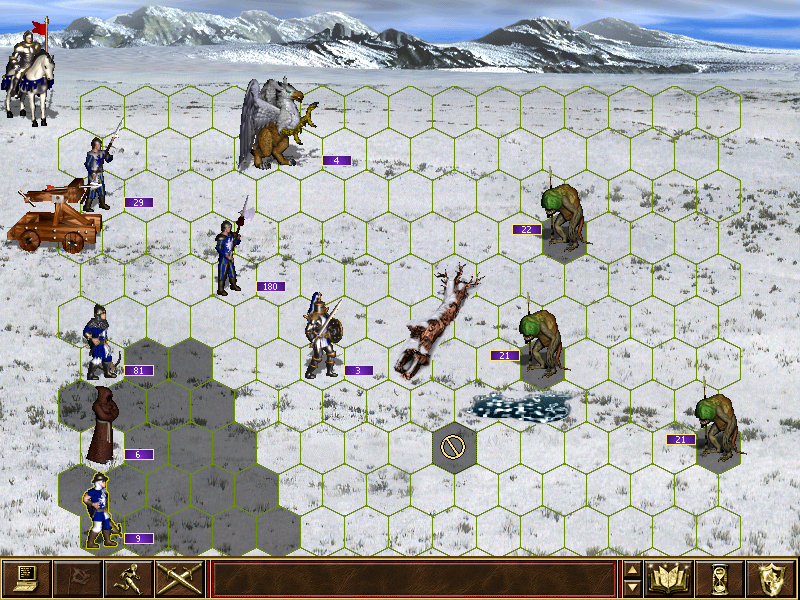
Wiele czasu spędza się również na toczeniu bojów z siłami wroga lub oddziałami stacjonującymi na mapie. Obszar pola bitwy składa się ze 165 pól będących sześcokątami, tzw. hexami. Często niektóre z tych pól bywają zajęte przeszkodami (które można usunąć z pomocą zaklęcia "Usunięcie przeszkody") lub fortyfikacjami (w przypadku oblężeń). Oddziały biorące udział w bitwie zwrócone w prawą stronę należą do atakującego, natomiast te zwrócone w lewo - do broniącego się. Przy każdej jednostce znajduje się mały prostokąt z liczbą, który służy graczowi na dwa sposoby. Po pierwsze, ukazuje graczowi jak duży/mocny jest dany oddział, a po drugie, kolor prostokąta informuje czy jednostka jest przeklęta (czerwony), pobłogosławiona (zielony), jedno i drugie (żółty) lub bez efektu (fioletowy).
Pod polem bitwy znajduje się panel z oknem informacyjnym, gdzie pojawiają się szczegółowe informacje o zdarzeniach z bitwy (np. zadane obrażenia i ilość zabitych jednostek) oraz siedmioma przyciskami:
- Kliknięcie na ikonie komputera przenosi nas do opcji bitwy, gdzie możemy ustawić szybkość animacji jednostek, widok siatki hexów, widoczność zasięgu ruchu oddziałów itp.
- Przycisk z flagą pozwala na poddanie się, a co za tym idzie zachowanie bohatera oraz pozostałych przy życiu jednostek. Trzeba jednak zapłacić za to pewną ilością złota. Bohater, który się poddał jest dostępny do najęcia w tawernie. Przycisk ten dostępny jest wyłącznie podczas walki z innym graczem (także komputerowym).
- Symbol biegnącego człowieka to ucieczka. Nie płaci się ani grama złota, jednakże bohater pozostaje praktycznie bez armii. Po ucieczce można go nająć w tawernie.
- Dwa skrzyżowane miecze odpowiadają za włączenie lub wyłączenia autowalki. Komputer na naszych oczach będzie rozgrywał bitwę - nie jest to zbyt dobry pomysł, gdyż najczęściej rusza się wg zasady "byle do przodu", przez co ponosi się większe straty, niż gdyby oddziałami dowodził gracz.
- W księdze magii znajdziemy wszystkie znane bohaterowi zaklęcia. Każdy heros może rzucić tylko jeden czar na turę bitwy. Księgę magii można także wywołać klikając na swoim bohaterze, na polu bitwy.
- Dzięki klepsydrze możemy rozkazać danemu oddziałowi poczekać, przez co jego ruch znajdzie się na końcu kolejki.
- Kliknięcie na przycisku z tarczą sprawi, że jednostka przyjmie pozycję obronną, przez co straci ruch w obecnej turze, ale tymczasowo otrzyma bonus do parametru defensywy.
Skróty klawiszowe podczas walki:
A - Automatyczna walka włączona/wyłączona
D - Obrona
W - Czekanie
C - Rzucenie zaklęcia
R - Ucieczka
S - Poddanie się
O - Opcje walki
T - Informacje o oddziale
F5 - Przełącza ilość informacji o wskazywanych oddziałach
F6 - Włączenie/wyłączenie widok siatki hexów
F7 - Włączenie/wyłączenie zaciemnionego pola pod kursorem
F8 - Włączenie/wyłączenie zaciemnionych pól będących zasięgiem ruchu oddziałów
Strzałki góra/dół - Przeglądanie informacji o akcjach oddziałów
Spacja - Wybór kolejnej jednostki (podczas fazy taktycznej), również obrona podczas bitwy
Enter, S - Rozpoczęcie bitwy (podczas fazy taktycznej)
To podstawy gry w Heroes of Might and Magic III. W grze jednak znajduje się o wiele więcej skrótów klawiszowych ułatwiających rozgrywkę - lista wszystkich pozostałych znajduje się poniżej.
Księga magii:
Strzałki lewo/prawo - Przewraca strony księgi
Strzałki góra/dół - Przełącza zakładki księgi
A - Wyświetlenie zaklęć przygody
C - Wyświetlenie zaklęć walki
Ekran informacji o oddziale:
U - Ulepszenie oddziału
D - Dymisja oddziału
Ekran miasta:
Strzałka do góry - Poprzednie miasto
Strzałka w dół - Następne miasto
Spacja - Zamienia miejscami bohaterów odwiedzającego i broniącego
Ekran miasta - rekrutacja:
M - Maksimum oddziału
Ekran miasta - targowisko:
M - Maksimum surowca
Backspace, 0 - Wyzerowanie surowca
Numery - Wpisanie konkretnej wartości
+, - na klawiaturze numerycznej - Zwiększenie/zmniejszenie surowca o jedną jednostkę
Ogólne:
F1 - Wyświetlenie pomocy
F4 - Przełącza widok gry na pełny ekran/okno
Esc - Anuluj, Wyjdź lub Nie
Enter - Zgoda, Akceptuj lub Tak

